Diese Anleitung erklärt, wie man einen Samba-Server in CentOS 6.5 mit anonymen und gesicherten Samba-Servern konfiguriert. Samba ist eine Open Source/freie Software-Suite, die nahtlose Datei- und Druckdienste für SMB/CIFS-Clients bereitstellt. Samba ist im Gegensatz zu anderen SMB/CIFS-Implementierungen frei verfügbar und ermöglicht die Interoperabilität zwischen Linux/Unix-Servern und Windows-basierten Clients.
1 Vorbemerkung
Ich habe einen frisch installierten Centos 6.5-Server, auf dem ich den Samba-Server installieren werde. Natürlich benötigen Sie einen Windows-Computer, um den Samba-Server zu überprüfen, der mit dem Centos-Server erreichbar sein muss. Mein Centos-Server hat den Hostnamen server1.example.com &IP als 192.168.0.100
Sie können Ihren centos-Server ab den ersten sieben Kapiteln des Tutorials installieren lassen. Aktivieren Sie einfach das epel-Repo und fahren Sie fort.
Hinweis:
- Es besteht keine Notwendigkeit, die Developments-Tools in Kapitel 7 des Tutorials zu installieren.
- Der Windows-Rechner muss sich in derselben Arbeitsgruppe befinden. Um den Wert auf dem Windows-Computer zu überprüfen, führen Sie den Befehl an der cmd-Eingabeaufforderung aus
net config workstation
So wird es sein
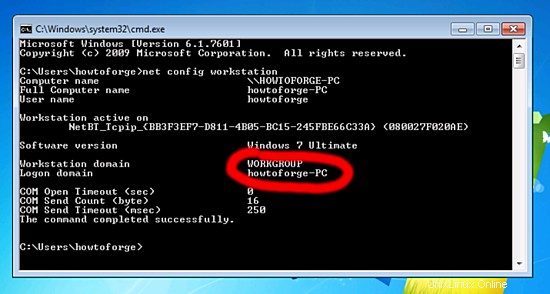
Ihr Windows-Rechner muss sich in derselben Workstation-Domäne befinden wie der Centos-Server, d. h. ARBEITSGRUPPE in meinem Fall.
- Um den Windows-Rechner in Windows erreichbar zu machen, gehen Sie wie folgt vor. Im Ausführen Terminal &fügen Sie den Eintrag Ihrer Server-IP-Adresse hinzu
notepad C:\Windows\System32\drivers\etc\hosts
Bei mir war das so, einfach die Werte speichern.
[...]
192.168.0.100 server1.example.com centos
2 Anonymes Samba-Sharing
Zuerst werde ich die Methode zum Installieren von Samba mit der anonymen Freigabe erläutern. Um Samba zu installieren, führen Sie
ausyum install samba samba-client samba-common
Es installiert Samba mit Version 3.6.9-168.el6_5.
Um Samba jetzt zu konfigurieren, bearbeiten Sie die Datei /etc/samba/smb.cnf, bevor Sie Änderungen vornehmen. Ich werde die Sicherungskopie der Originaldatei als /etc/samba/smb.cnf.bak
erstellenmv /etc/samba/smb.cnf /etc/samba/smb.cnf.bak
Geben Sie die Einträge wie folgt weiter
vi /etc/samba/smb.cnf
[global] workgroup = WORKGROUP server string = Samba Server %v netbios name = centos security = user map to guest = bad user dns proxy = no #============================ Share Definitions ============================== [Anonymous] path = /samba/anonymous browsable =yes writable = yes guest ok = yes read only = no
mkdir -p /samba/anonymous
chkconfig smb on
service smb restart
service nmb restart
Jetzt können Sie wie folgt auf die Centos-Freigabe in Windows zugreifen:
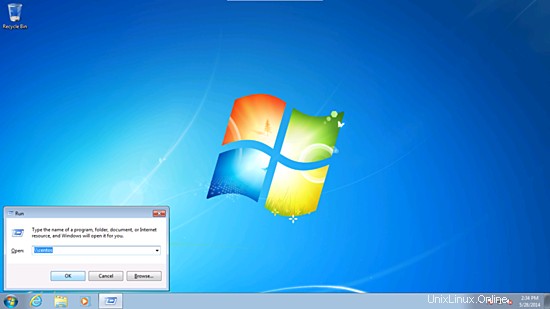
Durchsuchen Sie auf dem Windows-Computer einfach den Ordner und versuchen Sie, eine Textdatei zu erstellen, aber Sie erhalten eine Fehlermeldung, dass die Berechtigung verweigert wird.
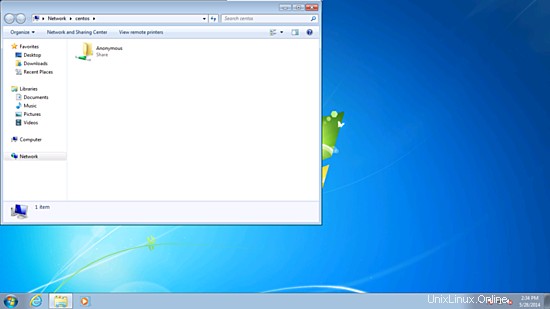

Überprüfen Sie die Berechtigung für den freigegebenen Ordner.
[[email protected] samba]# ls -l
insgesamt 4
drwxr-xr-x 2 root root 4096 May 28 14:11 anonymous
[[email protected] samba]#
Um anonyme Benutzer zuzulassen, geben Sie die Berechtigungen wie folgt ein:
[[email protected] ~]# cd /samba/
[[email protected] samba]# chmod -R 0777 anonymous/
[[email protected] samba]# ls -l
total 4
drwxrwxrwx 2 root root 4096 May 28 14:11 anonymous
[[email protected] samba]#
Jetzt kann ein anonymer Benutzer den Ordnerinhalt durchsuchen und erstellen.
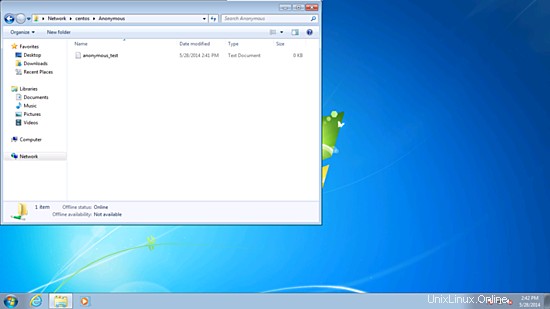
Sie können den Inhalt auch auf dem Server überprüfen.
[[email protected] samba]# ls -l anonymous/
total 0
-rwxr--r-- 1 nobody nobody 0 May 28 14:41 anonymous_test.txt
[[email protected] samba]#